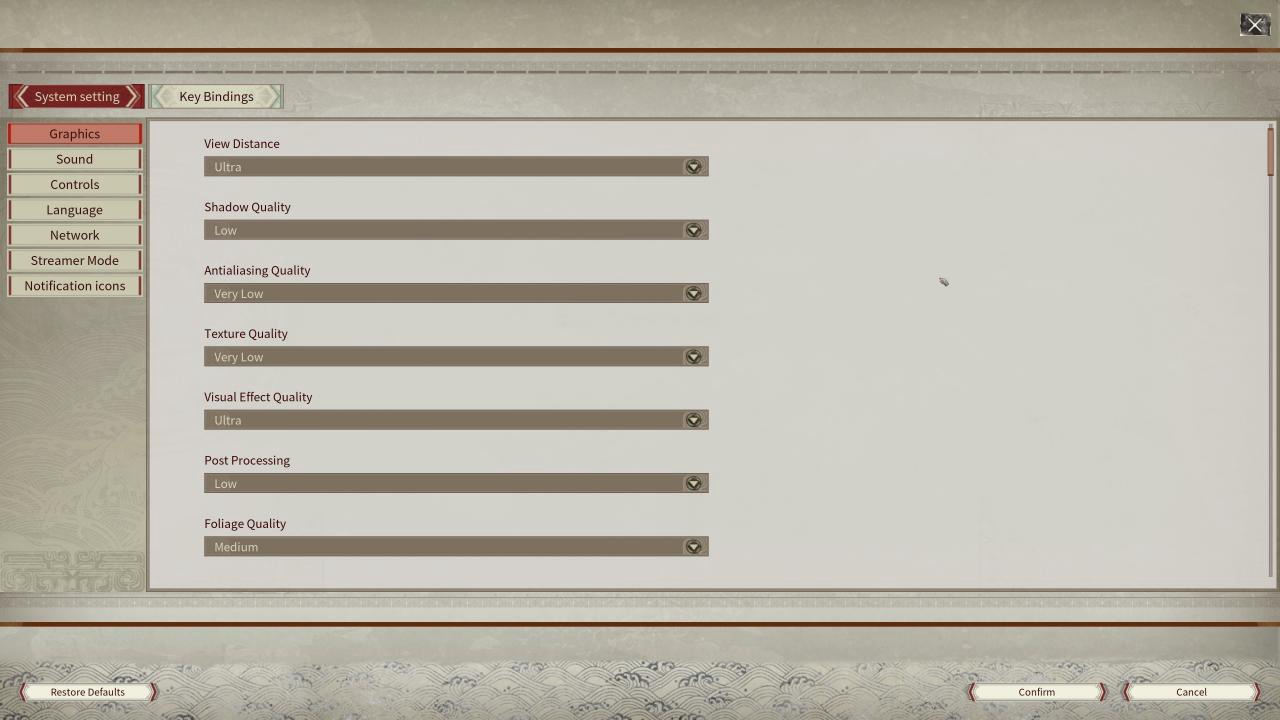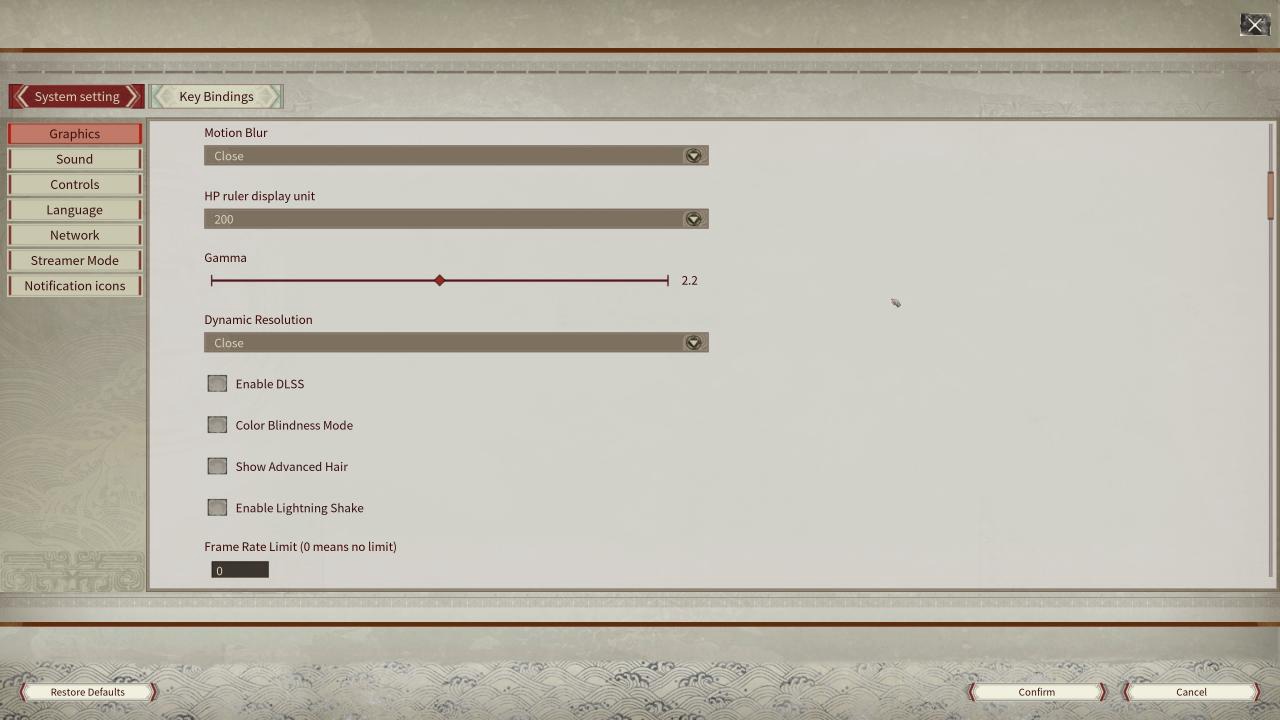Myth of Empires - FPS Nasıl Artırılır ve Grafikler Nasıl İyileştirilir
Bu kullanışlı kılavuz, Myth of Empires için performans artışı ve grafik geliştirmeleri yapılandırmak için tüm püf noktalarını öğretiyor
Myth of Empires Grafikleri ve Performans Tweaks için Faydalı Bir Kılavuz
Bilgisayar Özelliklerini Test Edin
I7-10700KF 8 * 5.1GHz /// Geforce RTX 3080 10GB /// 32GB DDR4-3200
Samsung Evo SSD /// TV 58 ′ Ultra 4K
Engine.ini
*** !!! RİSKİ KENDİ RİSKİNİZDE KULLANIN !!! ***
LÜTFEN UNUTMAYIN BU DOSYAYI DEĞİŞTİRMENİN, PVP'DE DEĞİŞİM İÇİN KULLANILABİLECEĞİNİZ MOTOR AYARLARINI DEĞİŞTİRECEĞİNİZ İÇİN YASAKLAMAYA YOL AÇABİLİR!
(Resmi PvE sunucusunda en iyi şekilde oynuyorlar ve şu ana kadar ek ayarları değiştirirken sorun yaşamadım.)
Dosyayı "AppData" klasöründe bulun:
*: Konuyla en çok ilgilenenler internet kullanıcılarıdır. PC'NİZİN ADI *** AppData Yerel MOE Kaydedilmiş Yapılandırma WindowsClient
Metin Düzenleyici / Not Defteri ile "Engine.ini" dosyasını açın.
Ve şu satırları ekleyin:
-
- [Sistem ayarları]
-
- r.ViewDistanceScale = 0.5
-
- yapraklar.YoğunlukÖlçeği = 0.5
İstediğiniz gibi oynayabilirsiniz.
1. Tüm grafik görünümleri izleme mesafesine değiştirin
İkincisi, çim ve çalıların yoğunluğunu değiştirir.
Ek ayarlar henüz kullanılmadı / test edilmedi:
-
- r.StaticMeshLODDitanceScale = 1
-
- yeşillik.LODDistanceScale = 1
-
- çimen.yoğunlukÖlçeği = 1
-
- r.MalzemeKaliteSeviyesi = 4
-
- r.Göz UyarlamaKalite = 4
-
- r.Yüksek KaliteIşık Haritaları = 4
-
- r.PostProcessAAKalite = 0
-
- r.MaksAnizotropi = 16
-
- d .PeyzajLOD0DağıtımÖlçeği = 2
-
- r.DefaultFeature.MotionBlur = 0
-
- r.AlanDerinliği = 0
-
- r.AlanKalitesinin Derinliği = 0
-
- r.SceneColorFringe.Max = 0
-
- r.SceneColorFringeQuality = 0
-
- r.Tonemapper.Kalite = 0
-
- r.Gölge
-
- r.Mesafe. .TransitionScale = 4
-
- r.Shadow.CSM.TransitionScale = 4
-
- r.Streaming.FullyLoadedUsedTextures = 1
-
- r.Streaming.HLODStratejisi = 4
-
- r.Streaming.UseFixedPoolSize = 1
-
- r.Streaming.PoolSize = 0
-
- r.Streaming.FramesForFullUpdate = 0
-
- r.SSR.Kalite = 0
-
- r.BloomKalitesi = 0
-
- r.Renk.Maks = 1,0
-
- r.Renk.Orta = 0.5
-
- r.Renk .Min = 0
-
- r.SkylightYoğunluk Çarpanı = 0.5
-
- r. Sis = 1
Oyun içi grafik ayarları
4K kullandığımı ve dokuların boyutuyla ilgili yüksek performans sorunlarım olduğunu ve dengeli optiklerle istikrarlı bir 60FPS hedeflediğimi hatırlayın, bunu istediğiniz gibi yapılandırabilirsiniz ancak bana daha iyi bir denge verdi ve hala optimize etmeye çalışıyorum. .